tif文件是比较少见的一种格式,它是比较灵活的位图格式,主要用来存储包括照片和艺术图在内的图像。最近有win7系统的用户遇到了tif格式的文件,但是不知道要怎么打开tif文件。下面,小编就来跟大家讲解打开tif文件的操作方法了。
TIFF是一种比较灵活的图像格式,它的全称是Tagged Image File Format,文件扩展名为TIF或TIFF。该格式支持256色、24位真彩色、32位色、48位色等多种色彩位,同时支持RGB、CMYK以及YCbCr等多种色彩模式,支持多平台,那么tif文件怎么打开?下面,小编给大家分享打开tif文件的技巧。
tif文件怎么打开
用Photoshop软件打开:
在tif文件上右键,展开【打开方式】,点击【Adobe Photoshop CC2015】,
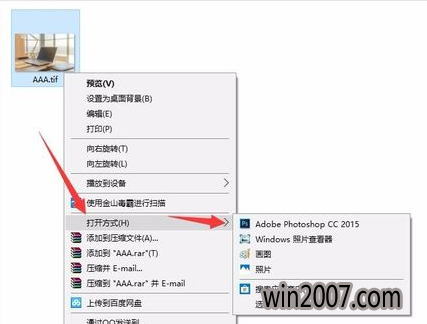
图像文件电脑图解-1
此tif文件即被Photoshop软件打开
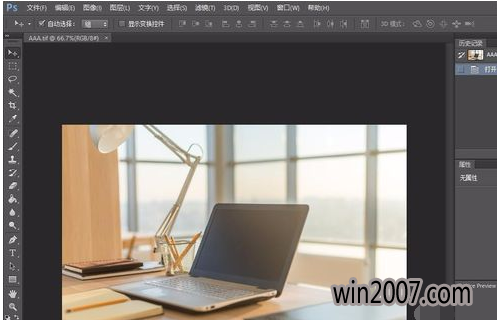
打开tif电脑图解-2
用Windows 照片查看器打开:
在tif文件上右键,展开【打开方式】,点击【Windows 照片查看器】,
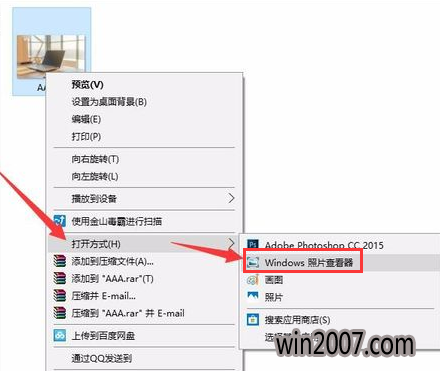
打开tif电脑图解-3
此tif文件即被Windows 照片查看器打开
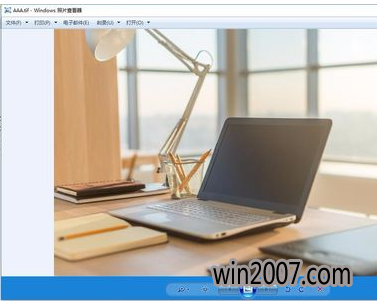
图像文件电脑图解-4
用Windows自带的“画图”工具打开:
在tif文件上右键,展开【打开方式】,点击【画图】,
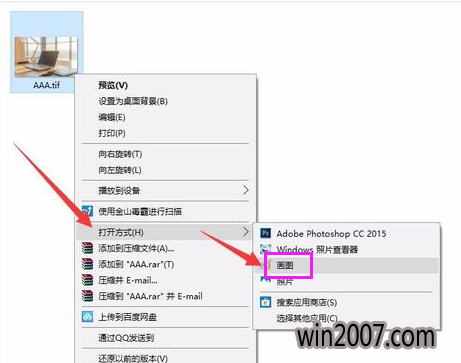
tif文件电脑图解-5
此tif文件即被Windows自带的“画图”工具打开

tif电脑图解-6
用Windows自带的“照片”工具打开:
在tif文件上右键,展开【打开方式】,点击【照片】,
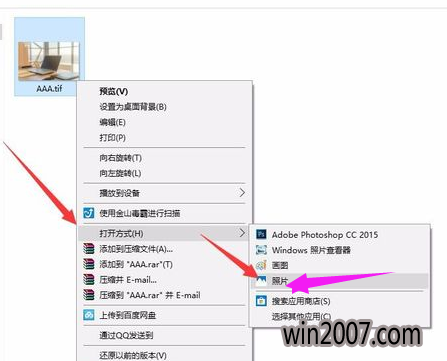
tif文件电脑图解-7
此tif文件即被Windows自带的“照片”工具打开
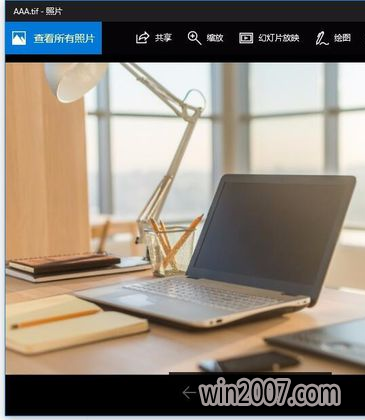
打开tif电脑图解-8
用ACDSee软件打开:
在tif文件上右键,展开【打开方式】,点击【ACDSee】,
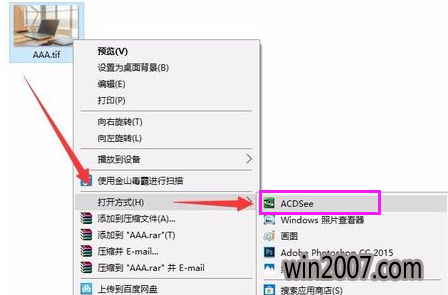
tif电脑图解-9
此tif文件即被ACDSee软件打开

tif电脑图解-10
以上就是打开tif文件的技巧。